面向新手的 TextMeshPro 使用说明
TextMeshPro 和 Text 效果上的不同
| 对比维度 | TextMeshPro | Text |
|---|---|---|
| 文本显示效果 | 高分辨率渲染,支持子像素定位,文本清晰锐利 | 简单渲染,缩放时模糊、失真 |
| 富文本支持 | 支持复杂标签和自定义样式,功能丰富 | 支持简单的富文本功能 |
| 字体支持 | 动态字体生成,自定义字体图集,支持多语言和复杂脚本 | 静态字体支持,语言兼容性有限 |
| 高级排版功能 | 自动换行、字符间距、行间距、对齐方式等细节排版功能强大 | 仅支持简单的排版设置 |
| 特效支持 | 内置渐变、描边、阴影等丰富特效 | 需要手动实现特效,能力有限 |
| 性能 | 高效处理动态文本,支持材质合并优化渲染开销 | 性能较低,处理大量动态文本时容易卡顿 |
| API 功能 | 丰富的 API,支持复杂样式控制和动态生成 | API 功能少,只能满足简单文本操作 |
| 兼容性 | 需要额外的字体资源和材质设置,初次学习可能稍复杂 | 内置 Unity 功能,使用简单 |
| 多语言支持 | 支持阿拉伯语、中文、日文等复杂文字布局 | 对多语言支持有限,需手动调整 |
| 适用场景 | 高质量文本显示,大型项目,UI 动态文本 | 简单文本显示,小型项目,低复杂度 UI |
TextMeshPro 和 Text 使用上的不同
最大的使用差别就一个, TMP 有字体库的概念. Text 组件直接引用字体文件, 而 TMP 则是引用以字体文件为基础制作而成的 TMP_Font Asset 资源.
如何生成 TMP_Font Asset 呢 ?
打开 Font Asset Creator 窗口, 放入字体文件, 选择会用到的字符集, 点击 Generate 即可生成. 如下图所示.
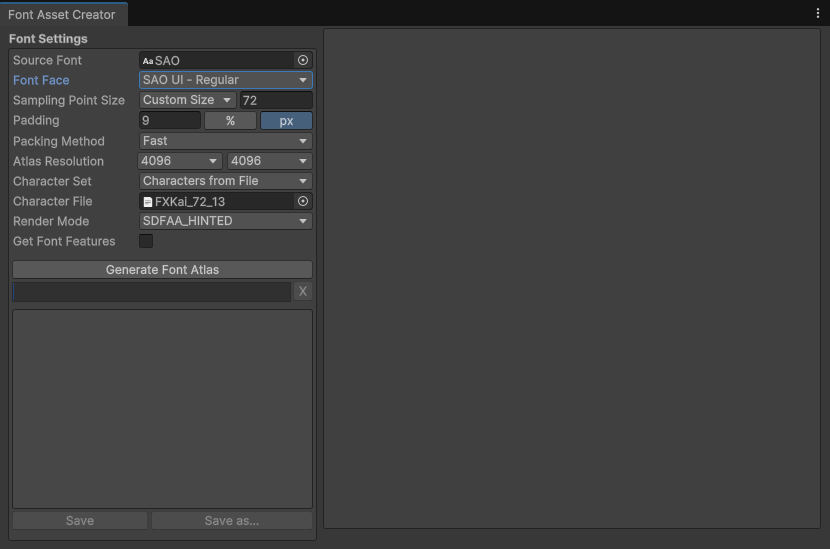
生成 TMP_Font Asset 的时候为什么 "慢", 而且是 "巨慢" ?
提问 : 为什么我生成的时候很慢很慢呢? 一次要 30 分钟甚至几小时!
回答 : 影响生成字符集时长的原因主要有 2 个
- 字符的数量
比如使用了常用汉字集这种几千字的集合, 大概需要几十秒, 下面是我电脑的数据: 4205 字, 可以看到, 生成时间耗费了 22 秒.
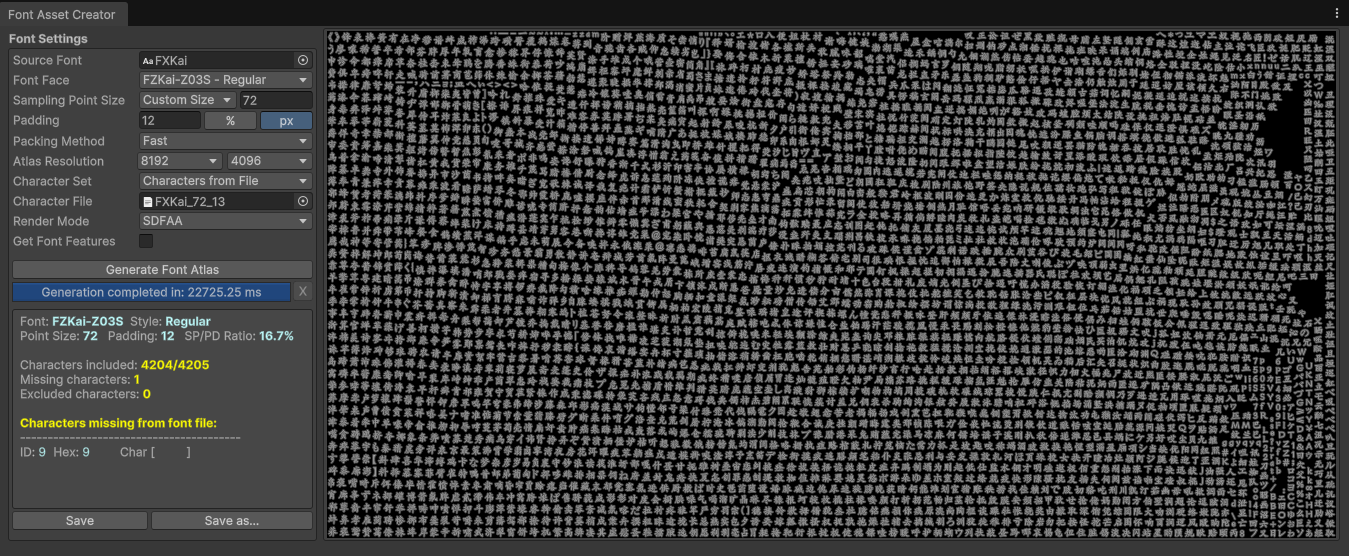
- Point Size 和 Padding 的设置
当要生成几千字的字体资源时, Point Size 和 Padding 不要设置为 Auto, 字符数量少时可以使用来快速找到合适的数值.
这个是让工具自动去调整 Point 以及 Padding 的大小, 这样工具会不断试错, 尝试一个值, 不行, 换下一个, 不行, 再换下一次, 还是不行, 再换 ... 如此往复 ... 因此 "慢" 是因为它生成了数次.
只要固定 Point 和 Padding 的大小, 它就会仅生成一次, 消耗的时间就很少了.
推荐一个常用的汉字集 : 跳转到 Github 汉字集
那么 Size 和 Padding 该设置多大呢 ?
先放一下 TextMeshPro 的官方手册 : TMP 4.0 手册
手册中是这样写的, 对于 512 的图集, padding 为 5 就够用了.
A padding of 5 is often fine for a 512x512 texture.
那么其他的分辨率下该设置多少呢? 你自己看着办 ... (多去尝试) 当然也可以参考我上面截图中的, 我是 8192 * 4096 的图集, 用的是 12, 感觉还好, 即使是 "加粗+描边" 效果下也很平滑, 至少肉眼看不出啥瑕疵来.
Padding 主要控制的就是字体显示效果, 原文是这么写的:
The larger the padding, the smoother the transition, which allows for higher-quality rendering and larger effects, like thick outlines.
意思就是这个值越大, 字体越平滑, 就越能支持更高质量的渲染和效果, 比如厚厚的描边.
至于 Point Size 嘛 ... 参考我的截图吧, 我的游戏中有时候会用到 50 号甚至 60 号的文字, 感觉 Point Size 设置为 72 已经挺极限了, 再小的话显示就出问题了.
画面缩小后文字有 "白底" ?
这个其实是 SP/PD Ratio 值过小导致的. SP/PD Ratio 数值就是 padding 和 point size 的比值, 用来描述各个字符之间空隙的大小, 空隙太小时便会出现白底的问题, 但是太大也不好, 浪费空间嘛.
网上的说法是, 推荐最大 10%, 最小 4%, 但是我实测发现基本低于 10% 就会出现白底了, 所以我推荐的值为 12% 左右, 太小出现白底, 太大浪费空间, 自己通过手调 Point Size 和 Padding 来调整吧.
这是别人的研究, 我也不确定文章会不会哪天就看不了了, 智障的 CSDN 会员! 且看且珍惜吧, 也不长, 主要意思就一个: SP/PD Ratio 值过小过导致白底, 我都总结了. 它的文章里面就是写了原因的推测, 也只是推测, 这里是原文: 文字白底问题探讨
玩家文本输入框怎么做呢 ? 因为我不可能提前预知玩家输入哪些字符呀 ?
是的, 我们确实无法预知, 所以这里就要用到之前从来没有提到的另一个概念了 : 动态字体.
我们之前创建的字体资源都是静态字体, 顾名思义, 静态字体的意思就是打包哪些字符就支持显示哪些字符, 没有打包的就不支持, 这也是为什么很多人一开始用 TMP 显示不了中文字符的原因.
而动态字体中, 初始是没有任何字符的, 它是现用现做, 因此性能上就会差一些, 但是好处也是毋庸置疑的, 它能支持字体文件中全部字符.
怎么做一个动态字体呢 ?
直接引用手册原文
Creating a dynamic font Asset
Empty font assets are dynamic by default. To create one:From Unity's main menu, choose "Assets > Create > TextMeshPro > Font Asset" or press Ctrl/Cmd + Shift + F12.
To make an existing font Asset dynamic:Select Asset and open it in the Inspector.
Set the Generation Settings > Atlas Population Mode property to Dynamic.
通过修改字体文件的材质属性实现了一个效果, 但是要实现另一个效果怎么办 ? 难道要再创建一份字体资源吗 ?
不需要再创建一份字体资源, 否则人都麻了... 只需要创建一份 Material Preset 即可, 如图操作
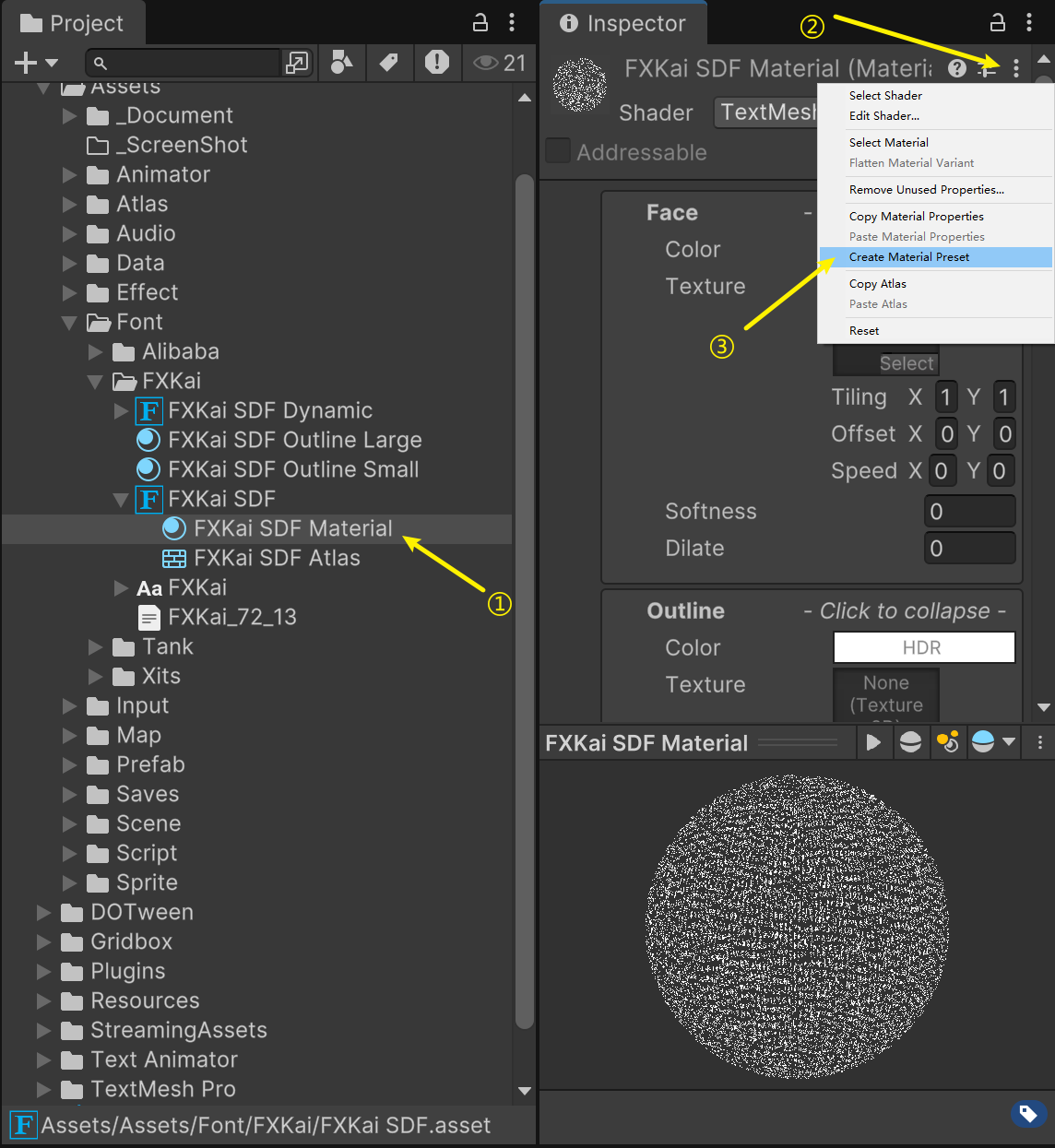
选中字体资源下的材质球, 仅选中即可, 然后点击 Inspector 面板上材质球的小菜单, 竖着的三个小点, 记得是材质球的菜单, 不是上面那个三个小点的菜单, 有两个, 千万别混了. 最后点击菜单中的 "Create Material Preset" 即可, 这样在 TextMeshPro 控件中的材质球选项处会自动多出选项供你选择.
彩色 emoji 字符怎么支持 ? 表情包怎么支持 ? 有哪些可用的富文本标签 ? 渐变效果怎么支持 ?
这些目前我也还没开始大规模使用, 就尝试使用了一下表情包和标签而已, 具体的请直接查阅文档, 文档巨详细.
color emoji 支持 (字符表情)
表情包支持 (图片表情)
富文本标签支持
Style Sheet 支持
颜色渐变效果支持
总结 : 首个项目的 TextMeshPro 的一般使用姿势 (后面的项目可以直接复用)
选择各个语种: 英文、日文、韩文、中文等要使用的字体, 可用即可, 后期再正式选择. 一般每种语种都要单独选择, 支持多个语种的字体一般除了主语种外的其他语种字符都不好看.
对各个字体文件创建动态字体资源, 直接使用动态的, 因为具体要用到哪些字符还没有完全确定, 静态的也不好做.
将动态字体中收集的字符进行分类: 英文、数字、符号、日文、韩文、中文、数学符号等等, 分别创建对应的 txt 文件.
选择一个主字体, 比如中文, 然后将 ASCII、日文、韩文 作为 CallBack 设置. 如果字母和数字想使用不同的字体, 可以在步骤 3 那里详细进行拆分, 分别设置 CallBack, 比如英文用 A 数字字体, 中文用 B 数字字体等.
记得 CallBack 的最后必须设置上一个多语种的动态字体, 推荐开源的阿里巴巴普惠体3.0, 尤其是需要玩家输入昵称或者显示外部文本的地方, 更是必须使用动态字体 : 阿里巴巴普惠体3.0
无穷, 无限, 积分等数学符号可以使用支持数学符号的字体解决 : 数学字符字体